- Parte 1. Corrigir não é possível carregar a foto no iPhone usando a recuperação do sistema iOS do FoneLab
- Parte 2. Atualize o iOS para corrigir a impossibilidade de carregar a foto no iPhone
- Parte 3. Consertar não é possível carregar fotos no iPhone desativando o modo de baixo consumo de dados
- Parte 4. Perguntas frequentes sobre como corrigir uma foto que não consegue carregar no iPhone
Maneiras Úteis de Corrigir Incapaz de Carregar Foto no iPhone
 Escrito por Lisa Au / 26 de junho de 2023 09:00
Escrito por Lisa Au / 26 de junho de 2023 09:00 Estou tentando mostrar à minha irmã as fotos que tirei durante um evento na escola, mas não consigo carregar as fotos no iPhone. Não consigo identificar o problema, então não tenho ideia de como consertar o que está errado com meu dispositivo. Por favor, me ajude. Não quero perder minhas fotos.
Você recebe a mensagem de erro “Não é possível carregar a foto” sempre que abre uma imagem no seu iPhone? Bem, você não é o único. Muitos usuários do iPhone às vezes enfrentam esse problema devido a vários motivos. Por exemplo, esse erro ocorre quando você adquire muitos arquivos no seu iPhone e eles não funcionam mais corretamente devido ao armazenamento insuficiente. Ou talvez, pode ser devido à má conexão com a internet. Você deve garantir que ele esteja estável, esteja conectado a uma rede Wi-Fi ou móvel. Enquanto isso, outros possíveis problemas incluem falhas internas, erros temporários, etc.
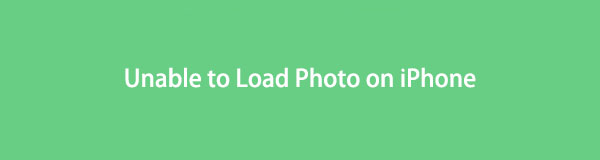
Dito isso, deixe este post compartilhar correções eficazes para carregar as fotos que você deseja visualizar no seu iPhone. Independentemente do problema do seu iPhone, um método adequado estará disponível para consertar seu dispositivo. Escolha a parte que você acha que vai ajudar, então entenda e execute as instruções corretamente. Você verá suas fotos com sucesso assim que terminar de navegar neste artigo.

Lista de guias
- Parte 1. Corrigir não é possível carregar a foto no iPhone usando a recuperação do sistema iOS do FoneLab
- Parte 2. Atualize o iOS para corrigir a impossibilidade de carregar a foto no iPhone
- Parte 3. Consertar não é possível carregar fotos no iPhone desativando o modo de baixo consumo de dados
- Parte 4. Perguntas frequentes sobre como corrigir uma foto que não consegue carregar no iPhone
Parte 1. Corrigir não é possível carregar a foto no iPhone usando a recuperação do sistema iOS do FoneLab
Recuperação do sistema FoneLab iOS é um programa fortemente recomendado para usuários de iOS que lutam com problemas de dispositivo. Sim, você leu certo. Quase qualquer problema no iPhone pode ser corrigido com esta ferramenta, incluindo a incapacidade do seu dispositivo de carregar fotos. E mesmo que você não saiba o que causou esse problema, não há problema. Esta ferramenta de recuperação do sistema tem a qualificação para processar o reparação do seu iPhone, quer você entenda o problema ou não. Assim, você não precisa obter conhecimento técnico, pois requer apenas um procedimento não complexo para o reparo.
O FoneLab permite que você conserte o iPhone / iPad / iPod do modo DFU, modo de recuperação, logotipo da Apple, modo de fone de ouvido, etc. para o estado normal sem perda de dados.
- Corrigir problemas do sistema iOS com deficiência.
- Extraia dados de dispositivos iOS desativados sem perda de dados.
- É seguro e fácil de usar.
Além disso, Recuperação de dados FoneLab iOS funciona em vários dispositivos iOS além do iPhone.
Siga as instruções gerenciáveis abaixo como um padrão para consertar seu iPhone incapaz de carregar fotos com Recuperação do sistema FoneLab iOS:
Passo 1A instalação do FoneLab iOS System Recovery começará acessando o site oficial da ferramenta. Na área inferior esquerda da página, clique no botão Download grátis para obter e abrir o arquivo. A concessão de permissões seguirá, portanto, certifique-se de cumprir corretamente para que o processo continue. Depois, selecione Instale na janela do programa que aparece e fique parado até que a instalação seja concluída. Por fim, inicie a ferramenta de recuperação do sistema em seu computador.
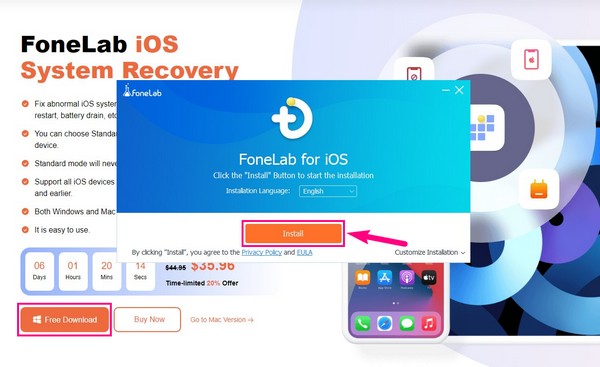
Passo 2Quando chegar à interface principal, clique na caixa superior direita, que consiste no Recuperação do Sistema iOS função. Sob o nome está a descrição que diz que conserta um sistema quebrado de iPhone, iPad e iPod Touch profissionalmente. Os problemas do sistema que o programa pode corrigir serão exibidos na interface a seguir. Inclui vários problemas em um dispositivo, tela, modo iOS e iTunes. Acerte o Início botão no canto inferior direito para passar para a próxima etapa.
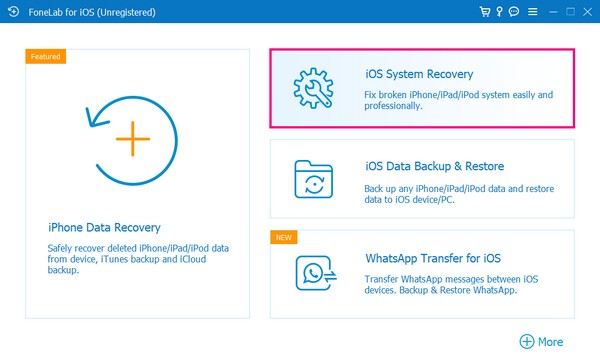
Passo 3Conecte seu iPhone ao computador com um cabo USB. Em seguida, escolha o modo de reparo para operar no seu iPhone. Certifique-se de entender cada uma de suas descrições para evitar se arrepender de sua escolha mais tarde. O Modo padrão pode reparar o problema no seu dispositivo sem encontrar nenhuma perda de dados. Enquanto isso, Modo Avançado irá limpar e apagar todos os dados do seu iPhone durante o processo de reparo. Depois de escolher, aperte o botão Confirmar guia abaixo.
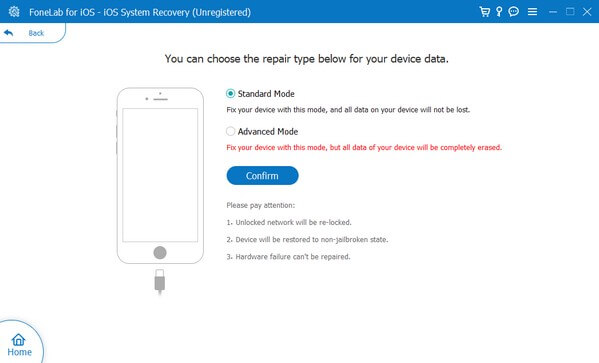
Passo 4As instruções na tela serão exibidas na tela a seguir. Siga as etapas corretamente para baixar o firmware e corrigir o problema com o seu iPhone.
Parte 2. Atualize o iOS para corrigir a impossibilidade de carregar a foto no iPhone
Outra causa típica de um iPhone não carregar uma foto é o iOS desatualizado. Uma das possíveis circunstâncias é que o seu iPhone pode não suportar mais uma qualidade superior das imagens que você compartilhou ou baixou para o seu dispositivo. Por outro lado, pode ser devido a bugs ou erros por ter iOS desatualizado. Portanto, você deve considerar atualizar seu iOS para a versão mais recente para remover os problemas causados por suas versões antigas do iOS. Além disso, a atualização oferece vários benefícios, como correção de problemas triviais, correções de bugs, aprimoramentos e muito mais.
Aja de acordo com as diretrizes simples abaixo para corrigir o iPhone não pode carregar fotos por meio da atualização do iOS:
Passo 1Visualize seus aplicativos para iPhone e opte pelo Configurações ícone. Depois disso, toque Geral, então escolha o Atualização de software guia nas opções. Antes de prosseguir, você deve garantir que está conectado a uma conexão de internet estável para evitar interrupções enquanto o processo estiver em andamento.
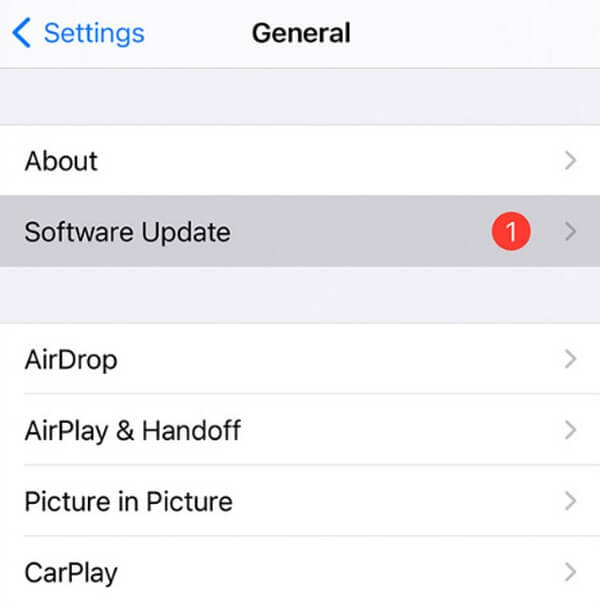
Passo 2Atualize seu iPhone para a versão mais recente do iOS pressionando o botão Baixe e instale opção na última seção do Atualização de software tela. Digite sua senha quando solicitado na tela a seguir e prossiga com o processo quando mais instruções aparecerem. Depois disso, seu iOS começará a atualizar para a versão mais recente.
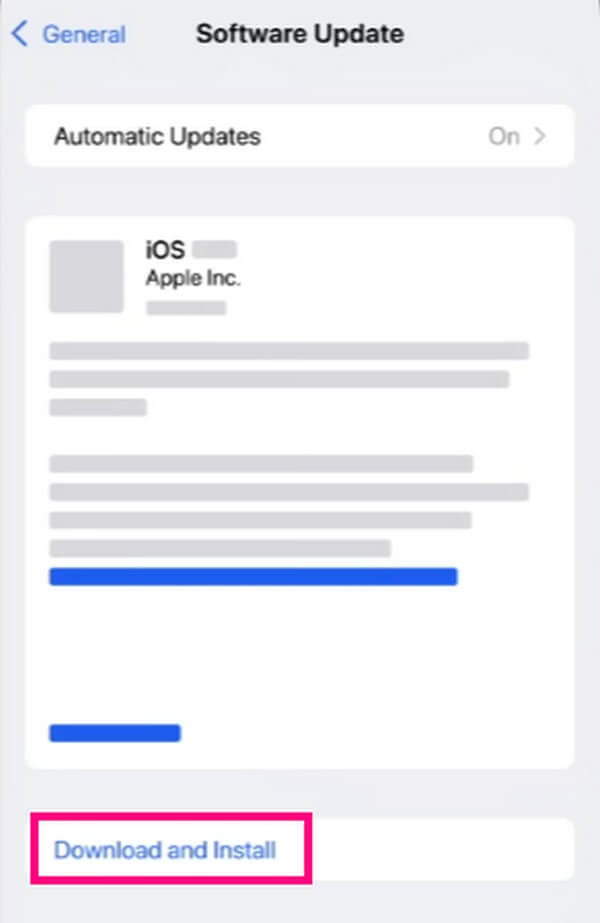
O FoneLab permite que você conserte o iPhone / iPad / iPod do modo DFU, modo de recuperação, logotipo da Apple, modo de fone de ouvido, etc. para o estado normal sem perda de dados.
- Corrigir problemas do sistema iOS com deficiência.
- Extraia dados de dispositivos iOS desativados sem perda de dados.
- É seguro e fácil de usar.
Parte 3. Consertar não é possível carregar fotos no iPhone desativando o modo de baixo consumo de dados
Ativar o modo de baixo consumo de dados do iPhone em Configurações é compreensível se você usar dados móveis em vez de Wi-Fi para se conectar à Internet. Evita o desperdício de dados e economiza dinheiro na compra de mais dados. No entanto, fazer isso faz com que seu iPhone use apenas uma quantidade mínima de dados da Internet, afetando o desempenho dos aplicativos que usam a Internet para funcionar. Inclui a visualização de suas fotos, por isso é melhor desativar o modo de baixo consumo de dados se elas estiverem tendo dificuldade para carregar devido ao acesso limitado à Internet.
Siga as instruções descomplicadas abaixo para reparar o erro de carregamento de fotos do iPhone desativando o modo de baixo consumo de dados:
Passo 1Localize Configuração no seu iPhone e toque nele. Debaixo de Bluetooth guia, escolha Celular na tela e, em seguida, certifique-se de Dados celular controle deslizante está ativado. Abaixo, toque no Opções de dados celulares para visualizar suas configurações.
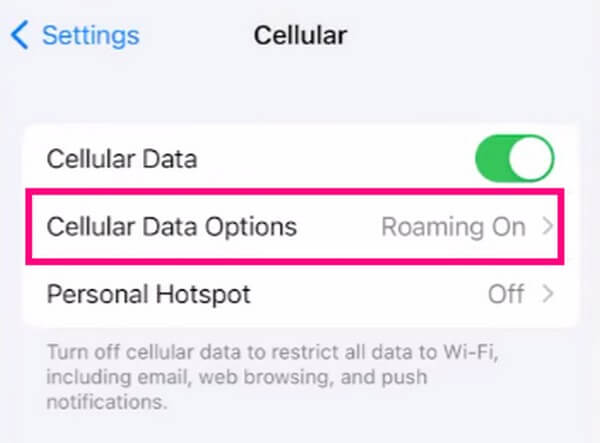
Passo 2Entre as opções, selecione o Modo de Dados guia para revelar os modos disponíveis para seus dados de celular. A partir daí, verifique o Padrão opção para abandonar o modo de baixo consumo de dados e retornar seu consumo de internet para suas configurações normais.
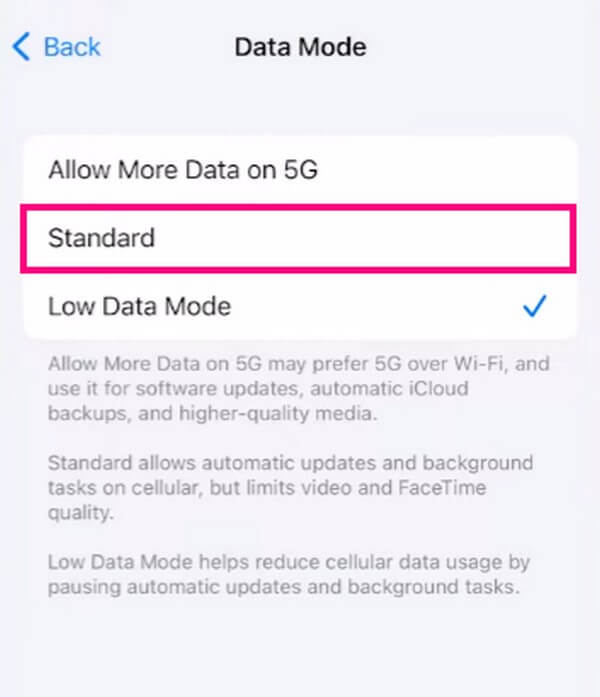
O FoneLab permite que você conserte o iPhone / iPad / iPod do modo DFU, modo de recuperação, logotipo da Apple, modo de fone de ouvido, etc. para o estado normal sem perda de dados.
- Corrigir problemas do sistema iOS com deficiência.
- Extraia dados de dispositivos iOS desativados sem perda de dados.
- É seguro e fácil de usar.
Parte 4. Perguntas frequentes sobre como corrigir uma foto que não consegue carregar no iPhone
1. Uma foto falha ao carregar devido a um iPhone sem serviço?
Sim, é possível. Circunstâncias diferentes são possíveis para o motivo pelo qual suas fotos não podem ser carregadas, e não ter serviço no seu iPhone é uma das causas prováveis. Ao encontrar tal situação, conte com ferramentas profissionais como Recuperação do sistema FoneLab iOS. Se você observar os problemas que este programa pode corrigir, verá o iPhone sem serviço como um deles. E mesmo se você não tiver certeza sobre o problema ou for desconhecido, você pode deixar que esta ferramenta FoneLab iOS System Recovery lide com o problema profissionalmente.
2. Por que minhas fotos não estão carregando após a atualização do iPhone?
Algo pode ter dado errado durante a atualização. A parte 2 deste artigo menciona que seu iPhone deve se conectar à Internet estável durante a atualização. Caso contrário, você provavelmente encontrará interrupções que afetam o desempenho do dispositivo. Por outro lado, você só precisa verificar se sua conexão com a Internet está configurada corretamente. Em seguida, tente carregar as fotos do iPhone novamente.
TSe você tiver mais problemas com seu iPhone ou outros dispositivos, vá imediatamente para o Recuperação do sistema FoneLab iOS site para soluções mais convenientes.
O FoneLab permite que você conserte o iPhone / iPad / iPod do modo DFU, modo de recuperação, logotipo da Apple, modo de fone de ouvido, etc. para o estado normal sem perda de dados.
- Corrigir problemas do sistema iOS com deficiência.
- Extraia dados de dispositivos iOS desativados sem perda de dados.
- É seguro e fácil de usar.
